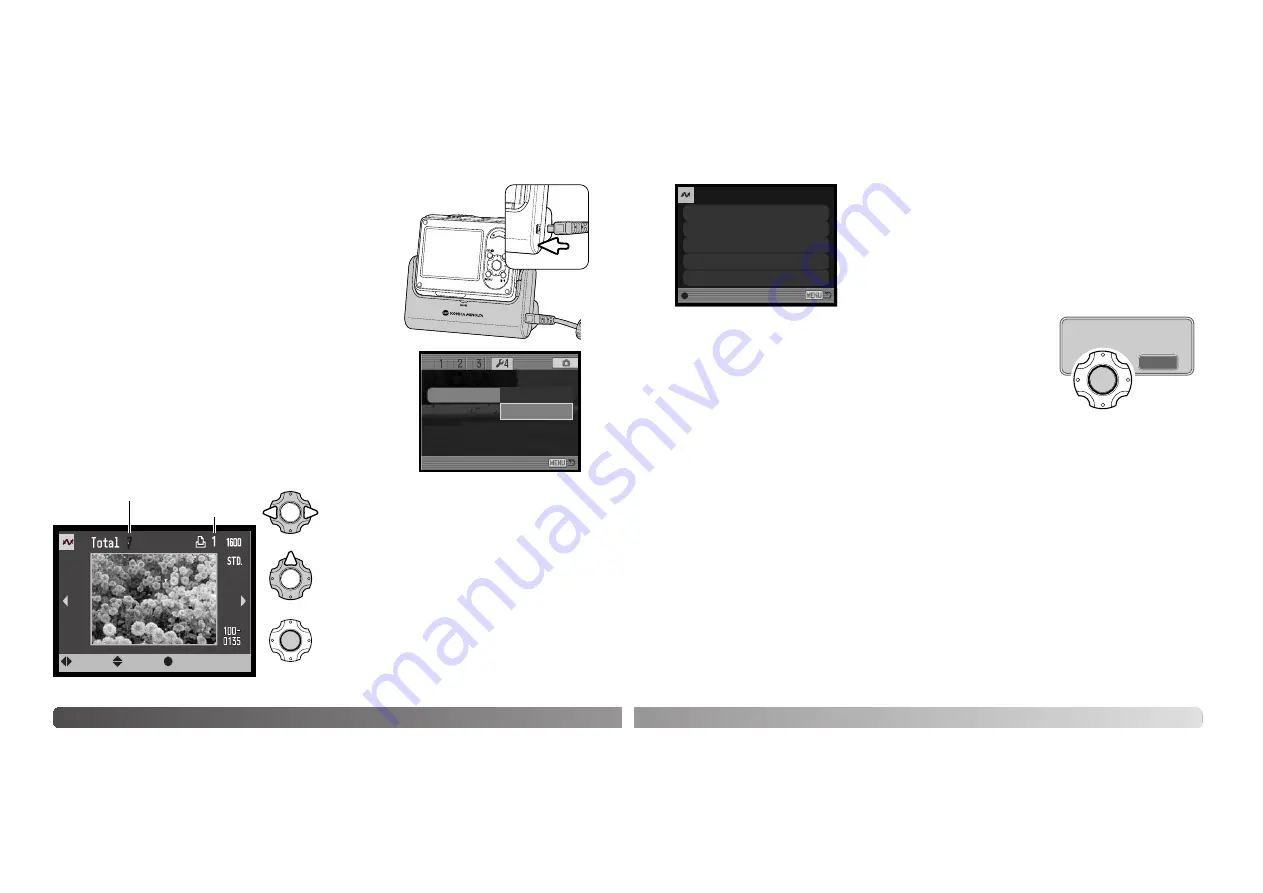
94
Убедитесь, что в разделе 4 меню режима установок (стр.
73) в пункте “Режим передачи данных” установлено
“PictBridge”. Включите PictBridgeсовместимый принтер.
Подключите кредл к принтеру при помощи USBкабеля, вхо
дящего в комплект фотокамеры; рекомендуется заранее под
ключить
к кредлу силовой кабель и подсоединить его к ро
зетке, чтобы камера была запитана от кредла.
Б
о
льший
штекер USBкабеля подключается к принтеру. Меньший ште
кер вставляется в кредл так, чтобы стрелка на нем была на
правлена
на заднюю сторону кредла.
Следите, чтобы ште
керы были подсоединены прямо, а не под углом
. Установите
камеру в кредл и включите ее.
Окно PictBridge отобразится
на ЖКэкране автоматически.
ТЕХНОЛОГИЯ PICTBRIDGE
При помощи кнопок контроллера “влево” /
“вправо” выберите изображение для печати.
Общее число отпечатков
Количество копий
Нажмите кнопку “вверх” для установки коли
чества копий для печати. Для отмены печати
выбранного изображения, нажимайте кнопку
“вниз”, пока количество копий не уменьшится
до нуля.
Повторяйте описанную выше процедуру, пока
не будут выбраны все изображения, которые
Вы хотите напечатать. Нажмите центральную
кнопку контроллера для продолжения.
:выбр.
:двиг.
:печат
Видеовыход
Режим передачи
Версия ПО
Перед. данных
Режим передачи данных
PictBridge
Для печати могут быть выбраны отдельные фотоснимки на
экране PictBridge.
Описание других опций печати смотрите в
разделе, посвященном навигации по меню (стр. 96).
Печать завершена.
95
На экране запуска печати отобразится количество отпечатков,
а также параметры печати, установленные через меню. Более
подробную информацию смотрите в разделе, посвященном
навигации по меню (стр. 96). Нажмите центральную кнопку
контроллера для запуска печати, или нажмите кнопку “Меню”
для возвращения к экрану установок PictBridge. Всего можно
отпечатать 50 фотографий.
После начала печати операция может быть отменена нажатием на
центральную кнопку контроллера. Сообщение “Печать завершена”
известит о завершении печати фотографий; выключите фотокамеру
для завершения процедуры печати.
Если батарея камеры сядет раньше, чем закончится печать, печать будет отменена. Исполь
зуйте полностью заряженную батарею или
заранее подключите
к кредлу силовой кабель и под
соедините его к розетке, чтобы камера была запитана от кредла. При отключении силовой ка
бель следует отсоединять в последнюю очередь.
Если во время печати случаются какието незначительные проблемы, например, в принтере
заканчивается бумага, следуйте процедуре, рекомендованной для принтера. Для камеры не
требуется никаких действий. Если с принтером происходят более серьезные неполадки, наж
мите центральную кнопку контроллера на камере для завершения процедуры печати. Обра
титесь к руководству по эксплуатации принтера для того, чтобы устранить неполадку. Прежде
чем повторно запускать печать, проверьте установки принтера и отмените печать снимков,
которые уже были напечатаны.
ВОЗНИКНОВЕНИЕ ПРОБЛЕМ ПРИ ПЕЧАТИ
Колво копий:
Размер бумаги:
Впечат. данных:
7
Уст.принтера
Уст.принтера
Уст.принтера
Уст.принтера
Качво печати:
Формат стр.:
:старт
OK
Содержание DiMAGE X1
Страница 4: ...4 60 C 0 45 C 45 85 20 50 C 45 85 5...
Страница 8: ...12 106 28 40 23 16 20 21 13 14 USB AV 30 34 24 Anti Shake 47 33 28 34...
Страница 9: ...14 1 2 2 1 4 17 107 15 1 106 1 2 Konica Minolta 3 2 3...
Страница 10: ...16 NP 1 4 21 1 2 3 22 2 1 3 17 1 16 2 15 3 4...
Страница 11: ...18 2 73 10 19 1 2 3 4 5 6 2 DA 200 AC 4 AC 5 AC 4 AC 5 AC 4 AC 5 DA 200 DA 200 AC Adapter Set AC 402 502 3 4 5...
Страница 12: ...20 SD Secure Digital MultiMedia Card 108 1 2 MultiMedia Card 3 4 2 1 3 21...
Страница 13: ...22 00 00 01 01 2005 1 3 1 73 1 3 Setup 73 74 23 14 22 31 36 52...
Страница 14: ...24 44 44 29 28 18 40 7 7 23 1 35 37 111 T 1 W Digital zoom 3 55 1 30 Anti Shake 47 25 26 31 51...
Страница 15: ...26 31 0 1 0 4 27 26...
Страница 16: ...28 1 76 1 29 ISO 49 0 3 2 2 0 4 2 1 30...
Страница 17: ...30 76 52 31 5 28 select...
Страница 18: ...32 76 55 25 33 61 36 67 35 44 44 18 70 79 E mail 72 1 2 1 2...
Страница 19: ...34 1 90 90 180 1 1 35 6 W...
Страница 20: ...17 6 W e mail T 36 37 1 59 39 2 1 55 59 2 1 Anti Shake 47...
Страница 22: ...40 1 38 40 41 10 1 2 1 25 1 2 27 3264 x 2448 0 5 1 25 1600 1200 20 55 56 41 2 77...
Страница 23: ...42 1 15 10 640x480 UHS 43 3264 x 2448 0 5 25 3264 x 2448 3 1600 1200 20 15 10 640x480 15...
Страница 27: ...50 2Ev 1 3 76 0 0 57 2 1 2 0 0 2 2 0 3 2 1 51 2 0Ev 4 1 0Ev 2 1 2 Ev Ev exposure value Ev 41 2 38...
Страница 28: ...52 3 2 38 57 2 38 53 3 38...
Страница 29: ...54 3 38 55 3 38 4 1 T W 1 1 38 320x240...
Страница 30: ...56 3 38 3 73 DiMAGE Master Lite 57 4 38 40 50 46 48...
Страница 32: ...60 2 38 2 38 3 38 59 61 32 35...
Страница 33: ...62 1 2 1 2 63 E mail DPOF 71 68 68 E mail 72 DPOF 70 64 65 67 71 66 69 E mail...
Страница 34: ...64 63 1 62 67 65 1 62...
Страница 35: ...66 1 67 1 1 1 67 65 1 62 63...
Страница 36: ...68 2 62 2 62 69 640 480 E mail 2 62 2 1 W T 1 2 OK PICT0034...
Страница 38: ...E MAIL E mail 3 640x480 VGA JPEG 88 e mail 9 999 DPOF 72 E mail 63 102KM_EM OK E mail DPOF 73 Anti sh English...
Страница 39: ...74 1 1 75 English 1 1 1 2 3 NTSC 82 78 77 80 80 76 75 77 76 82 80 77 77 77 80 79 1 73...
Страница 49: ...94 4 73 PictBridge PictBridge USB USB PictBridge PICTBRIDGE PictBridge PictBridge 96 95 96 PictBridge 50 7 OK...
Страница 50: ...96 PICTBRIDGE PictBridge 1 PictBridge 1 2 97 1 DPOF DPOF 99 97 98 98 99 99 97...
Страница 55: ...220 240 APC 151 106 220 240 APC 150 220 240 APC 160 100 120 APC 170 220 240 APC 230 107 1 Konica Minolta 24...









































